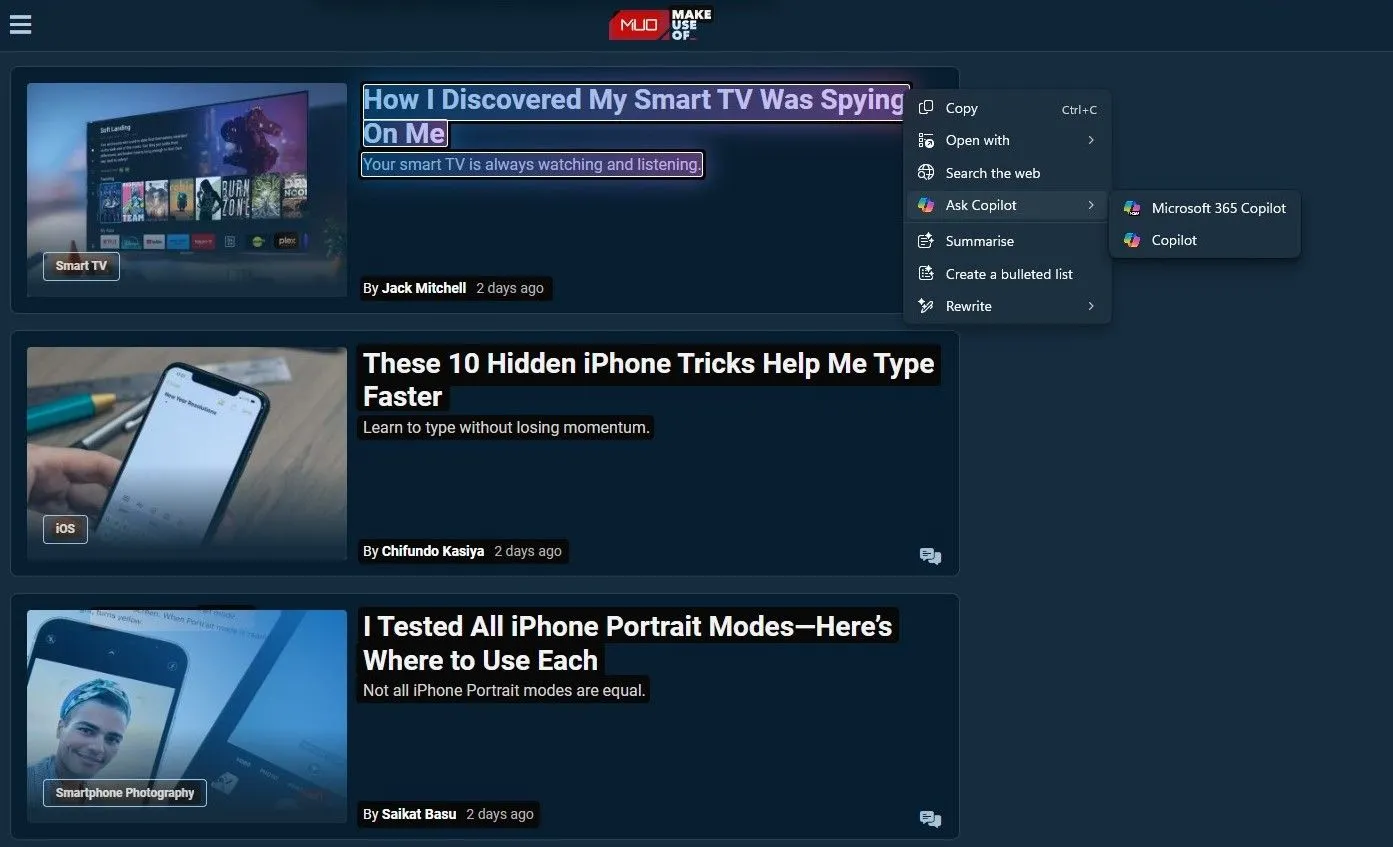Copilot, trợ lý AI từ Microsoft, được quảng bá với khả năng tạo ra một bài thuyết trình PowerPoint hoàn chỉnh chỉ bằng một câu lệnh đơn giản. Nhưng sản phẩm cuối cùng trông như thế nào, và thông tin có chính xác không? Hãy cùng khám phá hiệu quả của Copilot khi tôi sử dụng nó với các ghi chú thô của mình.
Cách Copilot biến ghi chú thành bài thuyết trình PowerPoint chỉ trong vài phút
Để bắt đầu sử dụng Copilot trong PowerPoint, bạn cần có đăng ký Microsoft 365. Đây là một khoản đầu tư xứng đáng vì gói đăng ký này mang lại nhiều lợi ích, bao gồm quyền truy cập đầy đủ vào các ứng dụng Office và 1TB dung lượng lưu trữ OneDrive. Gói cá nhân có giá khởi điểm 9,99 USD mỗi tháng, và bạn cũng có thể sử dụng Copilot trong Word và Excel.
Để sử dụng Copilot trong PowerPoint, hãy mở ứng dụng và tạo một bài thuyết trình trống. Sau đó, nhấp vào nút Copilot ở phía trên cùng của slide trong cửa sổ chỉnh sửa.
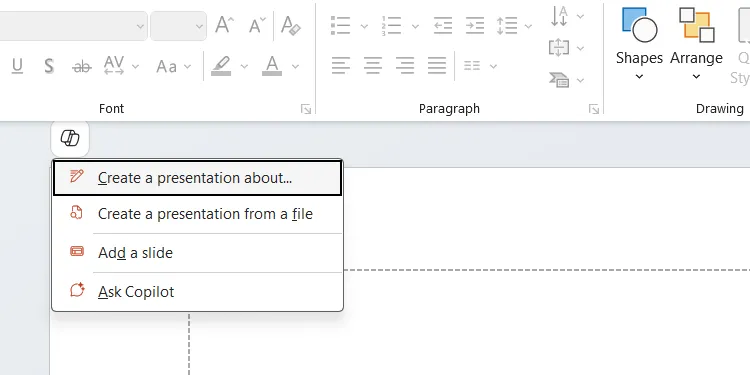 Giao diện PowerPoint hiển thị nút Copilot để bắt đầu tạo bài thuyết trình
Giao diện PowerPoint hiển thị nút Copilot để bắt đầu tạo bài thuyết trình
Bạn sẽ thấy một cửa sổ Copilot với lời nhắc “Create a presentation about” (Tạo bài thuyết trình về). Tất cả những gì bạn cần làm là nhập chủ đề, dán các ghi chú của bạn và nhấn phím Enter. Dưới đây là ví dụ về một câu lệnh tôi đã sử dụng trước khi dán các ghi chú:
Create a presentation about Six Sigma based on the notes below.
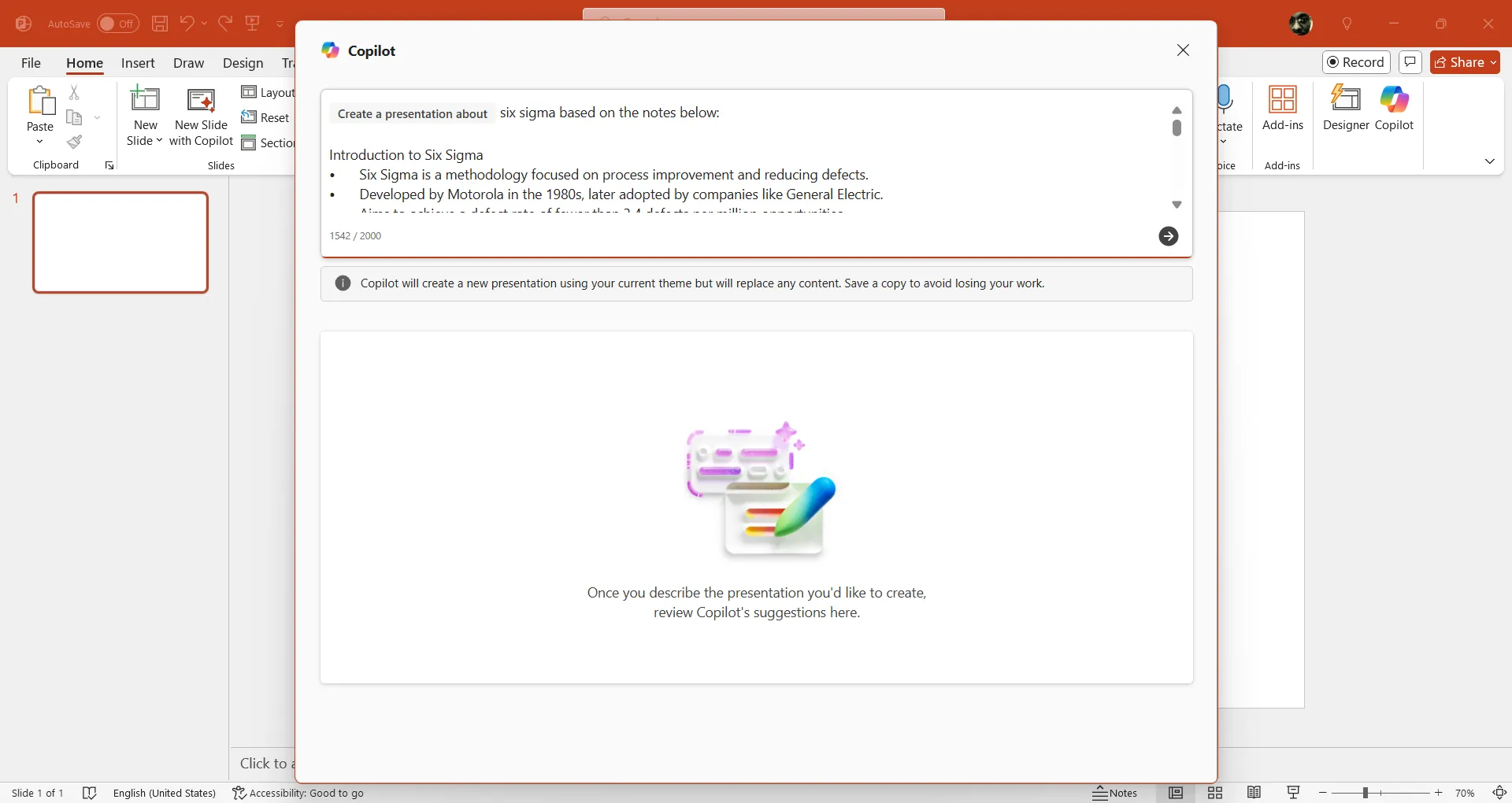 Giao diện cửa sổ Copilot trong PowerPoint để nhập câu lệnh tạo bài thuyết trình
Giao diện cửa sổ Copilot trong PowerPoint để nhập câu lệnh tạo bài thuyết trình
Khi đã hài lòng với tổng quan nội dung mà Copilot sẽ tạo, tôi nhấp vào Generate slides (Tạo slide) ở góc dưới bên phải. Lưu ý rằng nếu bạn cần thêm một dòng mới trong prompt, hãy nhấn Shift + Enter. Việc nhấn Enter đơn thuần sẽ bắt đầu quá trình tạo slide ngay lập tức.
Chỉ sau vài giây, Copilot đã tạo ra khoảng 22 slide (nó có thể tạo tối đa 40 slide). Nếu bạn không cần nhiều slide, hãy nhớ chỉ định số lượng cụ thể trong câu lệnh của mình.
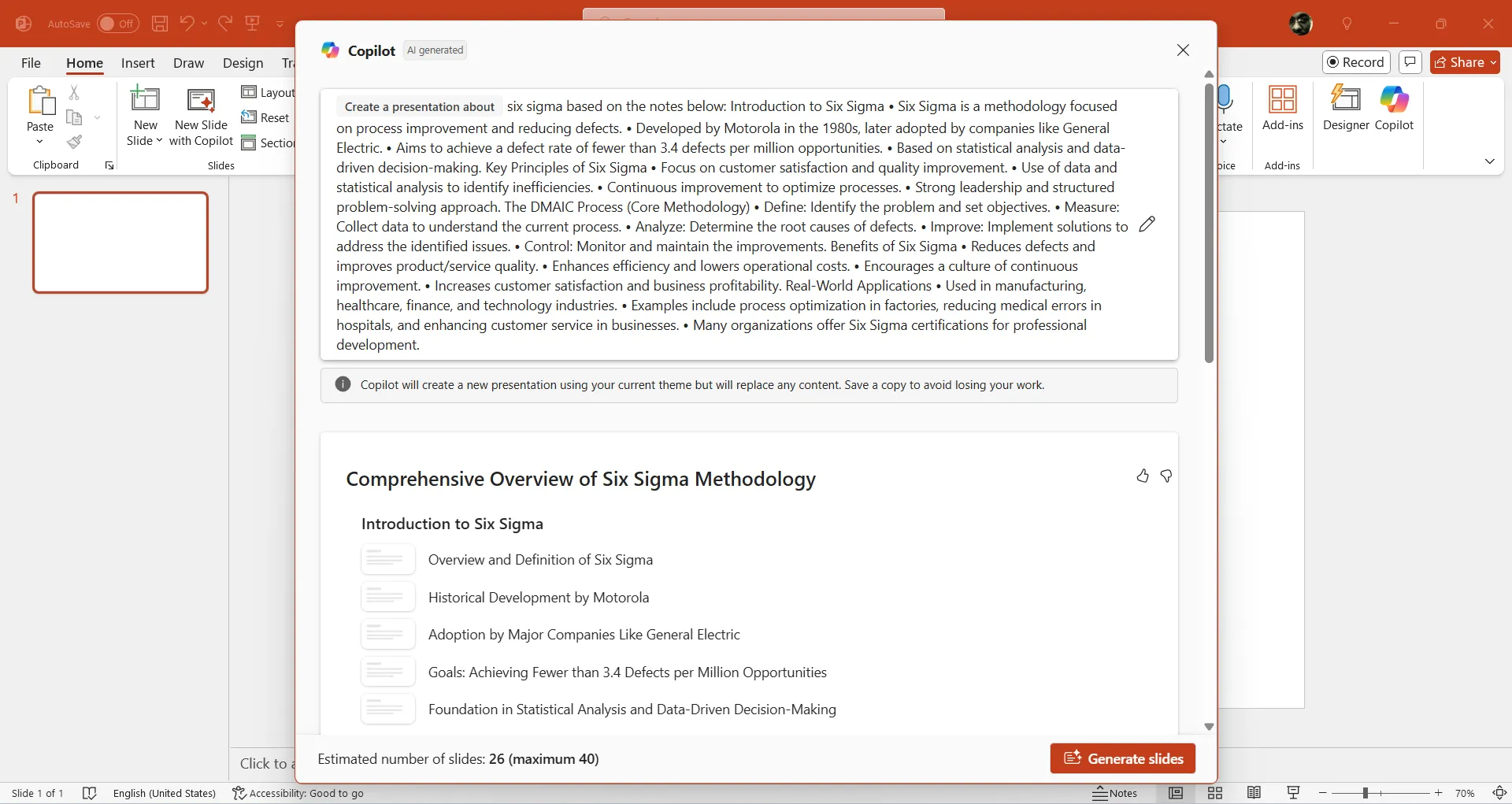 Màn hình hiển thị quá trình Copilot đang tạo slide tự động trong PowerPoint
Màn hình hiển thị quá trình Copilot đang tạo slide tự động trong PowerPoint
Khi mọi thứ đã được tạo xong và tôi hài lòng, tôi nhấp vào Keep it (Giữ lại) để chèn các slide vào bài thuyết trình.
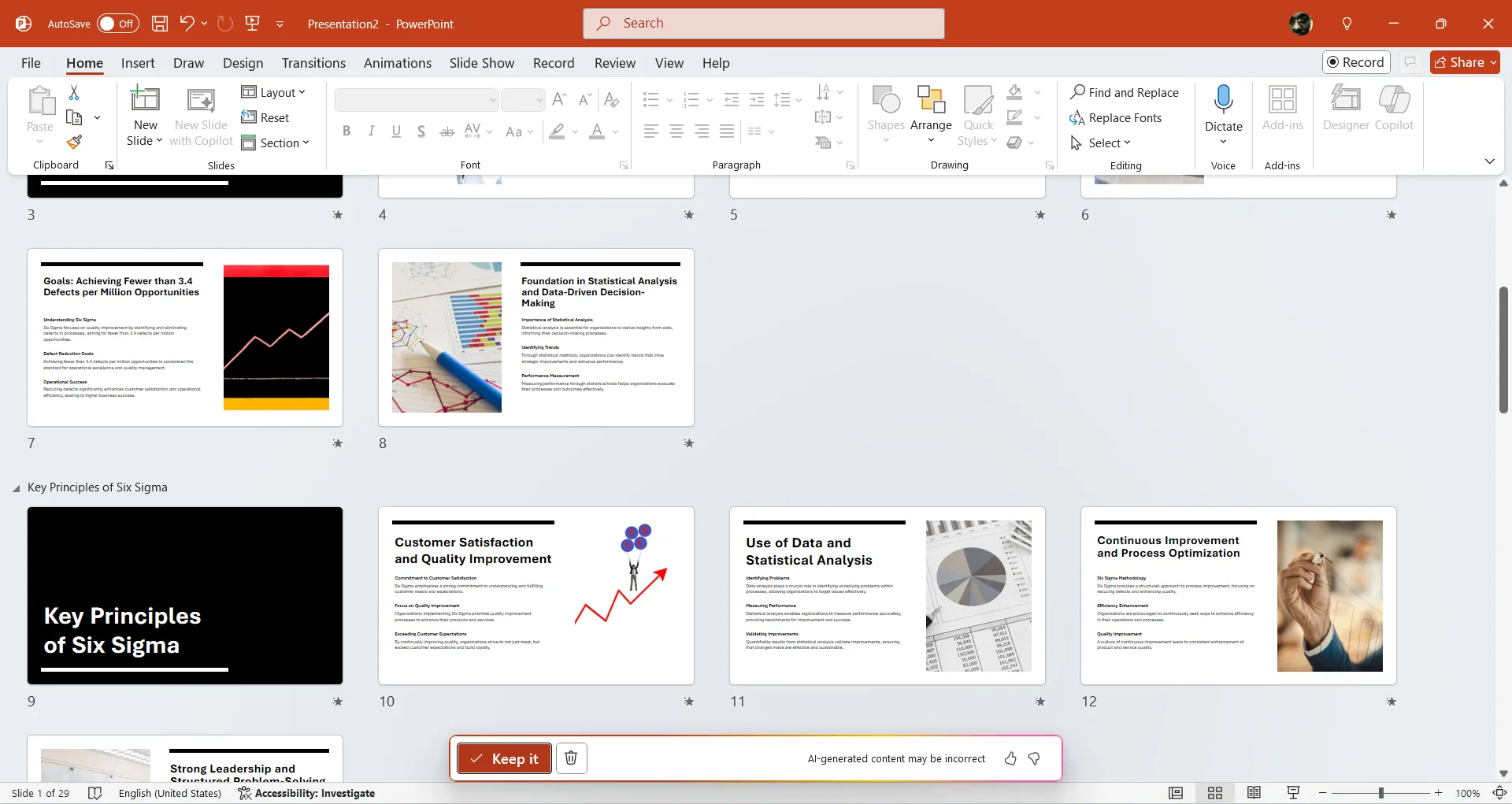 Kết quả các slide được Copilot tạo ra, sẵn sàng chèn vào bài thuyết trình PowerPoint
Kết quả các slide được Copilot tạo ra, sẵn sàng chèn vào bài thuyết trình PowerPoint
Thiết kế slide từ Copilot: Đơn giản nhưng chuyên nghiệp, cần tùy chỉnh
Tôi đã chia các ghi chú của mình thành năm phần, và thật tuyệt khi thấy Copilot cũng bao gồm chúng, cùng với phần giới thiệu và kết luận. Thiết kế tổng thể của các slide khá cơ bản, với nền trắng, định dạng văn bản nhẹ nhàng và các hình ảnh stock. Mặc dù đơn giản, chúng trông vẫn chuyên nghiệp theo phong cách tối giản.
Nếu muốn thiết kế đẹp mắt hơn, tôi sẽ phải tự thực hiện công việc thiết kế và định dạng. Ngay cả khi tôi yêu cầu Copilot tạo thêm một slide mới, nó vẫn sẽ cung cấp thiết kế cơ bản và bỏ qua mọi chỉnh sửa tôi đã thực hiện trên các slide khác. Để Copilot tạo slide mới, bạn có thể nhấp vào New Slide with Copilot (Slide mới với Copilot) trong phần Slides thuộc tab Home.
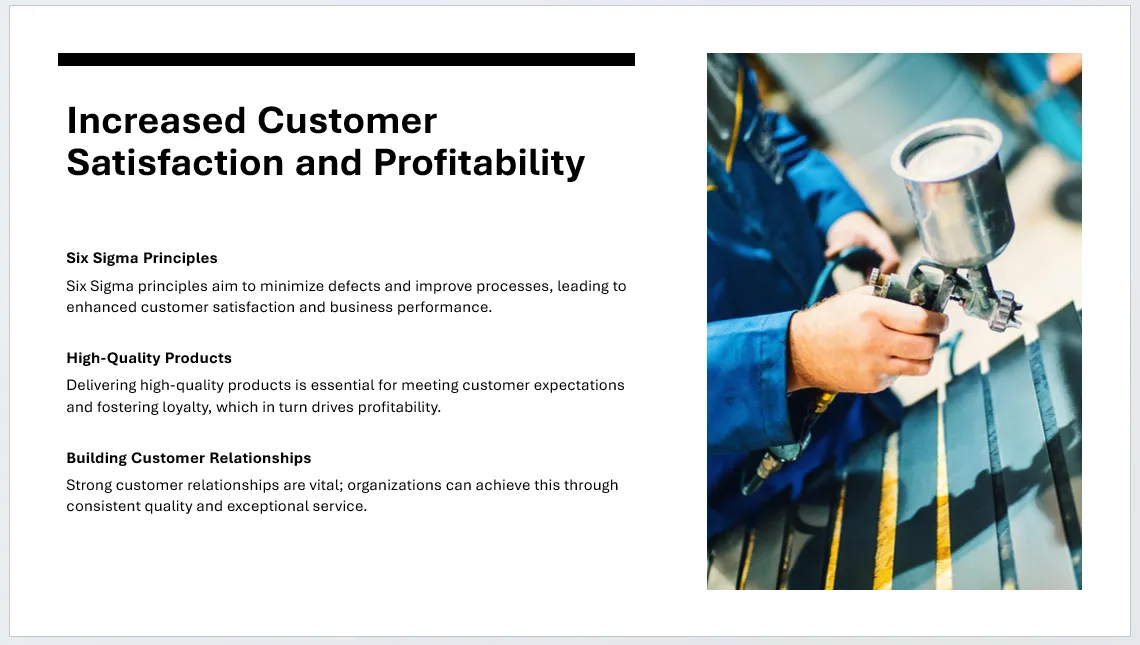 Ví dụ về một slide PowerPoint với thiết kế cơ bản do Copilot tự động tạo
Ví dụ về một slide PowerPoint với thiết kế cơ bản do Copilot tự động tạo
Ngoài ra, Copilot không áp dụng bất kỳ hoạt ảnh (animations) hay hiệu ứng hình ảnh (visual effects) nào cho các slide, nhưng nó đã thêm hiệu ứng chuyển tiếp mờ dần (fade transition) cho tất cả chúng. Khi tôi yêu cầu nó cải thiện các hoạt ảnh, Copilot chỉ đưa ra các gợi ý mà tôi phải tự thực hiện.
Độ chính xác của thông tin: Đáng tin cậy nhưng cần kiểm tra lại
Một điều tôi thích ở Copilot là nó đã mở rộng các ghi chú thô của tôi và làm cho bài thuyết trình trở nên hấp dẫn hơn. Tôi nhận thấy tổng quan cấp cao mà nó cung cấp cho chủ đề khá chính xác. Tuy nhiên, độ chính xác có thể thay đổi tùy thuộc vào các yếu tố như chủ đề và nguồn dữ liệu mà AI sử dụng.
Vì lý do này, tốt nhất bạn nên luôn kiểm tra lại thông tin do Copilot hoặc bất kỳ công cụ AI nào tạo ra với các nguồn đáng tin cậy. Các công cụ này cũng có giới hạn, có thể khiến chúng mắc lỗi. Trong trường hợp của tôi, Copilot đã đơn giản hóa quá mức một số vấn đề, đòi hỏi tôi phải tự chỉnh sửa.
Nếu nội dung nào đó nghe có vẻ không đúng, bạn có thể dễ dàng chọn hộp văn bản chứa nội dung đó, nhấp vào nút Copilot xuất hiện bên cạnh và chọn Auto-rewrite (Viết lại tự động). Bạn cũng có thể yêu cầu Copilot tóm tắt (condense) hoặc làm cho nội dung chuyên nghiệp hơn (make it sound more professional) bằng cách chọn tùy chọn phù hợp trong menu Copilot.
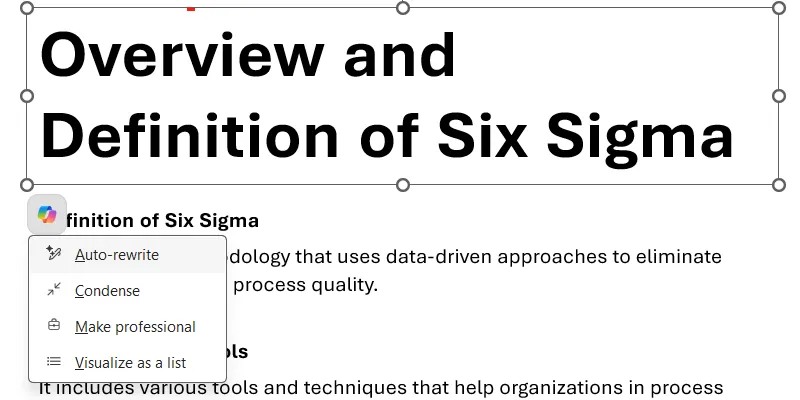 Menu tùy chọn của Copilot hiển thị các tính năng chỉnh sửa văn bản như viết lại tự động trong PowerPoint
Menu tùy chọn của Copilot hiển thị các tính năng chỉnh sửa văn bản như viết lại tự động trong PowerPoint
Hãy nhớ rằng số lần bạn có thể gửi câu lệnh cho Copilot trong PowerPoint và các ứng dụng Microsoft khác bị giới hạn bởi số lượng tín dụng AI (AI credits) bạn có. Gói cá nhân đi kèm với 60 tín dụng. Sau khi sử dụng hết, bạn phải đợi đến cuối tháng để chúng được đặt lại. Bạn có thể kiểm tra số tín dụng AI còn lại trong phần AI credit balance (Số dư tín dụng AI) của gói Microsoft 365 khi truy cập trang tài khoản Microsoft của mình.
Ghi chú diễn giả (Speaker Notes): Tính năng bổ sung giá trị
Bài thuyết trình cũng đi kèm với ghi chú diễn giả (speaker notes), cung cấp các điểm chính cho mỗi slide. Tuy nhiên, các ghi chú mà Copilot đã tạo ra khá ngắn gọn, vì vậy tôi đã yêu cầu nó bổ sung thêm.
Để thực hiện điều đó, hãy nhấp vào nút Copilot trên thanh ribbon của tab Home để mở bảng điều khiển Copilot ở bên phải, sau đó gõ Add speaker notes to the presentation (Thêm ghi chú diễn giả vào bài thuyết trình).
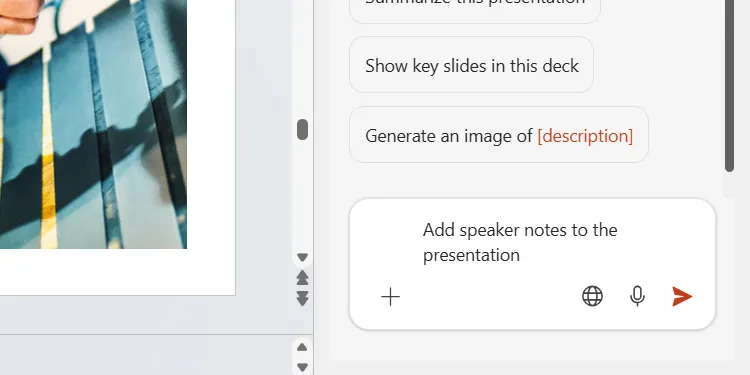 Giao diện Copilot hiển thị câu lệnh để thêm ghi chú diễn giả vào bài thuyết trình PowerPoint
Giao diện Copilot hiển thị câu lệnh để thêm ghi chú diễn giả vào bài thuyết trình PowerPoint
Sau vài giây, các ghi chú diễn giả đã sẵn sàng để xem xét và chúng rất đúng trọng tâm.
Nếu bạn cần Copilot hỗ trợ tạo bài thuyết trình PowerPoint, nó chắc chắn có thể đáp ứng. Mặc dù thiết kế có thể không quá ấn tượng, nhưng thông tin Copilot cung cấp giúp các slide trở nên hấp dẫn và có độ chính xác cao. Tôi nhận thấy công cụ này cực kỳ hữu ích khi cần chuẩn bị bài thuyết trình gấp.